135编辑器作为专业级在线图文排版平台,凭借其强大的功能模块与便捷的操作流程深受用户青睐。众多运营者借助该工具完成内容创作后,常需将排版好的文章同步至微信公众号后台,本教程将详细解析完整的图文迁移操作流程。
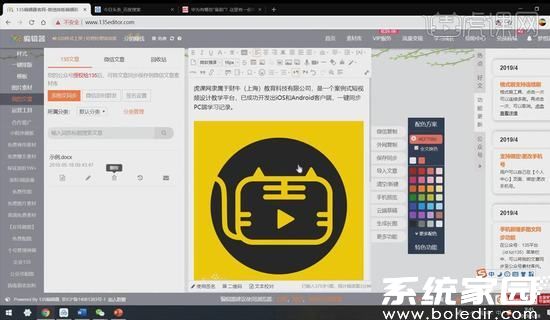
微信公众号授权绑定流程详解
在编辑器界面右上方导航栏中,点击个人中心进入管理页面。选择「授权公众号」功能模块后,系统将自动生成动态授权二维码。此处需特别注意:必须使用与目标公众号主账号绑定的管理员微信进行扫码确认,普通运营者账号扫码无法完成权限绑定。
成功完成扫码授权后,用户可通过两种途径验证绑定状态:第一种方式是在编辑器个人中心的「已授权公众号」列表查看;第二种方法需登录微信公众平台后台,在功能插件栏的「第三方服务管理」界面核对授权信息。
单篇图文同步操作指南
完成内容排版后,点击编辑区顶部悬浮工具栏的「保存文章」按钮。在弹出的设置窗口中,必须完整填写文章标题并上传封面配图,这两个字段为系统必填项。在公众号选择区域,需仔细核对已授权的公众号列表,支持多账号同时勾选实现批量同步。
确认所有参数设置无误后,点击确认按钮启动同步程序。系统将在10秒内反馈「同步成功」状态提示,同时生成手机预览二维码。建议运营者在正式发布前,通过移动端设备扫描二维码进行多平台显示效果测试。
多图文组合发布操作技巧
对于需要发布系列文章的场景,可进入「我的文章」管理模块,选择左侧导航栏的「多图文同步」功能。通过拖拽方式将目标文章添加至右侧编辑区,长按文章缩略图可自由调整排列顺序。完成内容组合后,点击底部保存按钮即可实现整套图文素材的集群化同步。
需要特别强调的是,所有同步至公众号后台的内容均会进入素材库的草稿箱,运营者仍需登录微信公众平台进行最终的群发操作。建议在正式发布前,仔细检查文章内的超链接跳转效果、图片清晰度以及排版格式适配性。
常见问题解决方案
若出现同步失败提示,请优先检查以下三项:首先确认当前登录账号具备公众号管理权限;其次核对网络连接状态是否正常;最后验证公众号接口授权是否在有效期内。对于含有特殊格式的内容,建议分段同步测试,逐步排查问题模块。
通过掌握以上操作要点,用户可高效实现135编辑器与微信公众号平台的无缝对接。该工作流程不仅大幅提升内容发布效率,更能确保排版样式在不同平台间的完美呈现,为新媒体运营者提供强有力的技术支撑。

